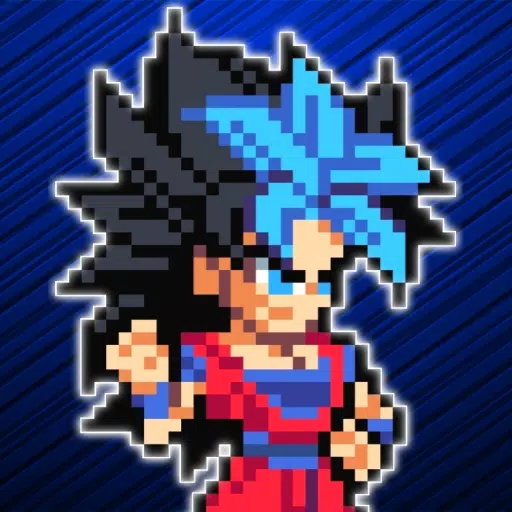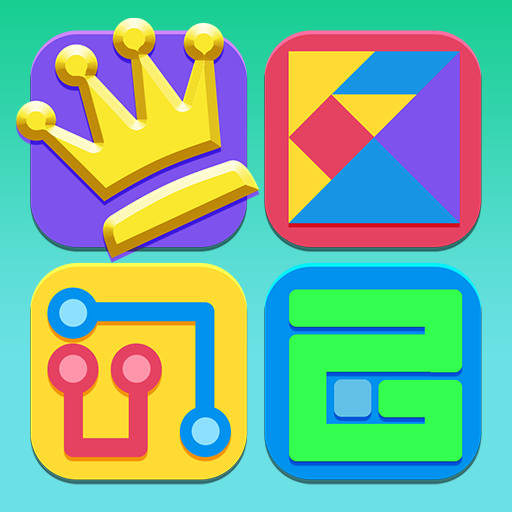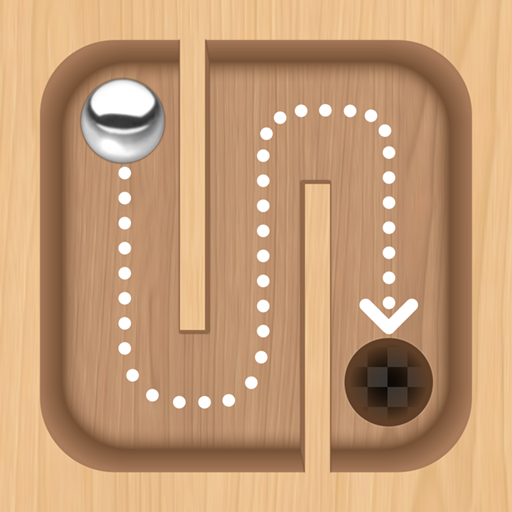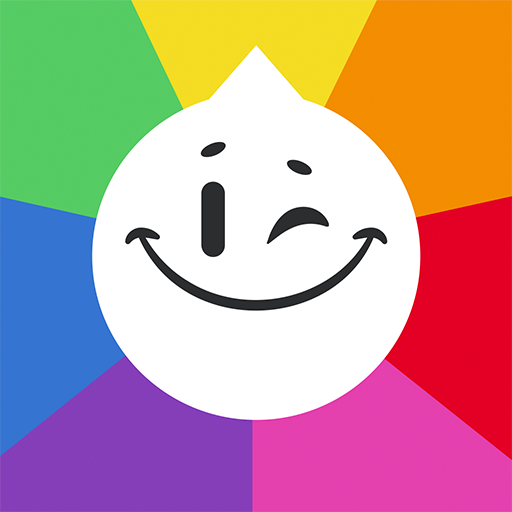Fortnite Chương 6: Tối ưu hóa cài đặt PC cho Max FPS Boost
* Fortnite* có thể là một thách thức vô cùng, đặc biệt là khi các khung hình nghèo nàn làm cho nó không thể chơi được. Tuy nhiên, tối ưu hóa cài đặt của bạn có thể nâng cao đáng kể trải nghiệm chơi trò chơi của bạn. Dưới đây là hướng dẫn toàn diện về cài đặt PC tốt nhất cho * Fortnite * để đảm bảo lối chơi mượt mà và thú vị.
Cài đặt hiển thị tốt nhất Fortnite
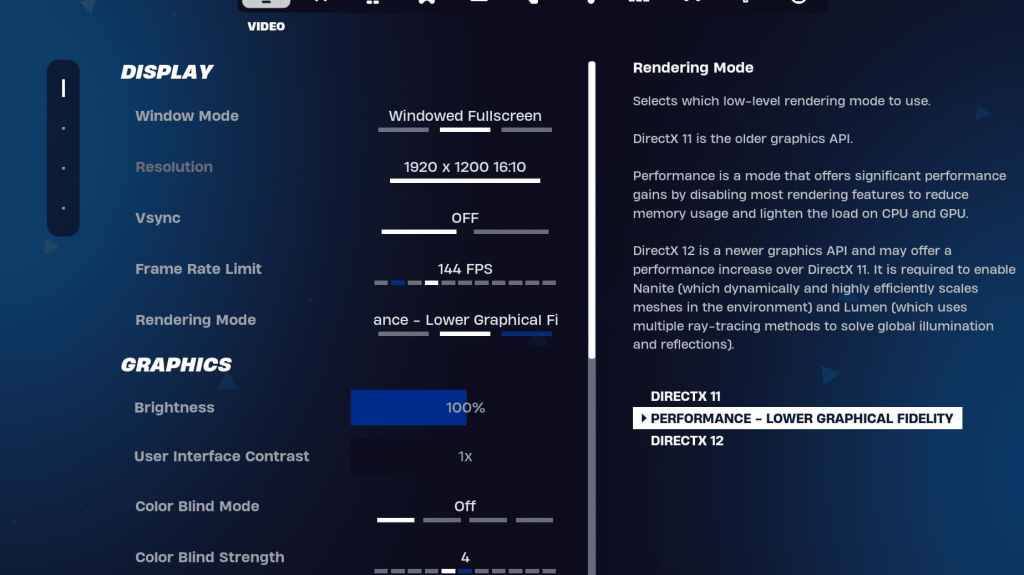 Phần video trong * Fortnite * được chia thành các phần phụ hiển thị và đồ họa, cả hai đều rất quan trọng để tối ưu hóa hiệu suất. Dưới đây là các cài đặt tốt nhất cho phần hiển thị trong *Fortnite *:
Phần video trong * Fortnite * được chia thành các phần phụ hiển thị và đồ họa, cả hai đều rất quan trọng để tối ưu hóa hiệu suất. Dưới đây là các cài đặt tốt nhất cho phần hiển thị trong *Fortnite *:
| Cài đặt | Khuyến khích |
| Chế độ cửa sổ | Toàn màn hình cho hiệu suất tốt nhất. Sử dụng toàn bộ cửa sổ nếu bạn thường xuyên chuyển đổi giữa các ứng dụng. |
| Nghị quyết | Độ phân giải gốc của màn hình của bạn (thường là 1920 × 1080). Hạ nó nếu bạn đang sử dụng PC cấp thấp. |
| V-sync | Tắt, vì nó có thể gây ra độ trễ đầu vào đáng kể. |
| Giới hạn khung hình | Đặt theo tốc độ làm mới của màn hình của bạn (ví dụ: 144, 240). |
| Chế độ kết xuất | Chế độ hiệu suất cho FPS tối đa. |
Chế độ kết xuất - lựa chọn nào
* Fortnite* cung cấp ba chế độ kết xuất: Hiệu suất, DirectX 11 và DirectX 12. DirectX 11 là lựa chọn mặc định và ổn định mà không có vấn đề hiệu suất lớn. DirectX 12 cung cấp hiệu suất nâng cao trên các hệ thống mới hơn và các tùy chọn đồ họa bổ sung cho trải nghiệm trực quan phong phú hơn. Tuy nhiên, đối với hiệu suất tốt nhất và độ trễ đầu vào thấp nhất, chế độ hiệu suất được các chuyên gia ưa thích, mặc dù nó ảnh hưởng đến chất lượng thị giác.
Liên quan: Tải tốt nhất cho Ballistic Fortnite
Cài đặt đồ họa tốt nhất Fortnite
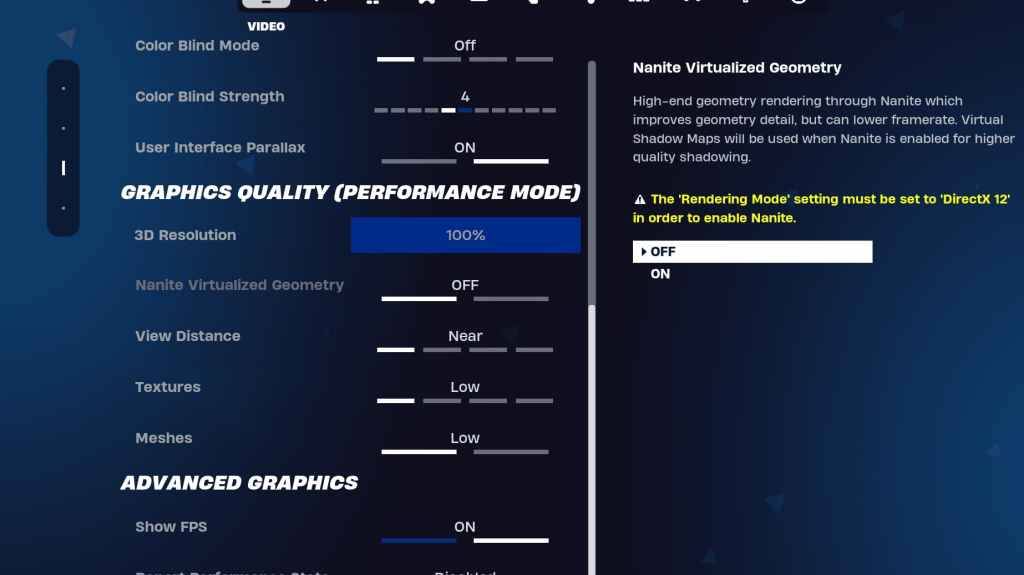 Phần Cài đặt đồ họa là nơi bạn có thể đạt được FPS cao nhất bằng cách giảm thiểu việc sử dụng tài nguyên. Dưới đây là cài đặt đồ họa tốt nhất cho *Fortnite *:
Phần Cài đặt đồ họa là nơi bạn có thể đạt được FPS cao nhất bằng cách giảm thiểu việc sử dụng tài nguyên. Dưới đây là cài đặt đồ họa tốt nhất cho *Fortnite *:
| Cài đặt | Khuyến khích |
| Chất lượng đặt trước | Thấp |
| Chống răng cưa và siêu phân giải | Chống răng cưa và siêu phân giải |
| Độ phân giải 3D | 100%. Đặt từ 70-80% cho PC cấp thấp. |
| Hình học ảo Nanite (chỉ trong DX12) | Tắt |
| Bóng tối | Tắt |
| Ánh sáng toàn cầu | Tắt |
| Phản ánh | Tắt |
| Xem khoảng cách | Sử thi |
| Kết cấu | Thấp |
| Các hiệu ứng | Thấp |
| Xử lý bài | Thấp |
| Truy tìm tia phần cứng | Tắt |
| Chế độ độ trễ thấp của NVIDIA (chỉ dành cho GPU NVIDIA) | Trên+tăng |
| Hiển thị FPS | TRÊN |
Cài đặt trò chơi hay nhất Fortnite
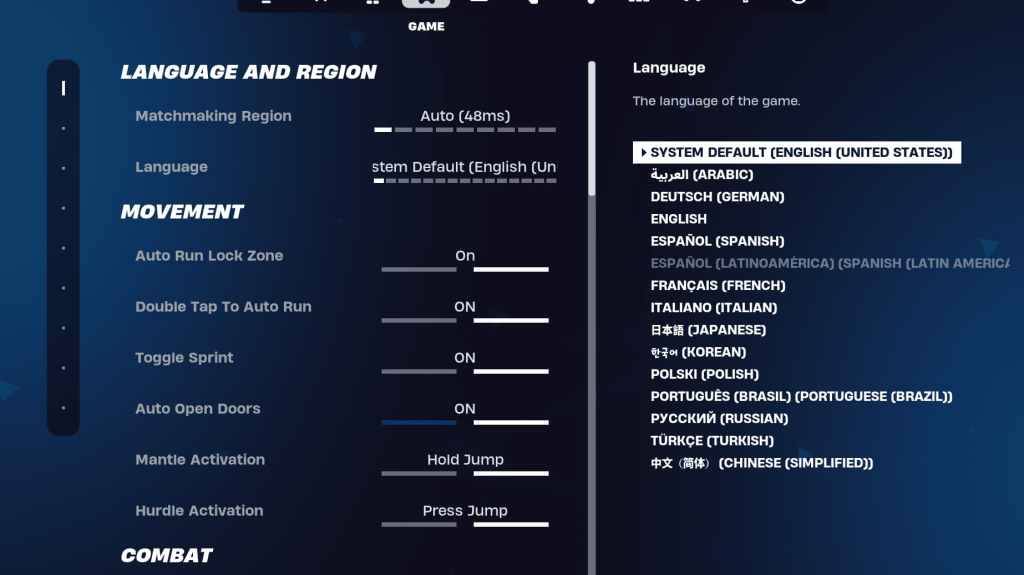 Phần trò chơi trong cài đặt * Fortnite * không ảnh hưởng trực tiếp đến FPS nhưng rất quan trọng cho trò chơi, đặc biệt là để chỉnh sửa, xây dựng và chuyển động. Dưới đây là một số cài đặt chính:
Phần trò chơi trong cài đặt * Fortnite * không ảnh hưởng trực tiếp đến FPS nhưng rất quan trọng cho trò chơi, đặc biệt là để chỉnh sửa, xây dựng và chuyển động. Dưới đây là một số cài đặt chính:
Sự chuyển động
- Cửa mở Auto : Bật
- Double Tap để tự động chạy : BẬT (cho bộ điều khiển)
Các cài đặt còn lại có thể được để lại ở các giá trị mặc định của chúng.
Chiến đấu
- Giữ để trao đổi Pickup : ON (cho phép hoán đổi vũ khí từ mặt đất bằng cách giữ phím sử dụng)
- Chuyển đổi mục tiêu : Sở thích cá nhân (chọn giữa giữ/chuyển sang phạm vi)
- Vũ khí lấy tự động : BẬT
Xây dựng
- Đặt lại lựa chọn tòa nhà : TẮT
- Tắt tùy chọn trước khi chỉnh sửa : TẮT
- Tòa nhà Turbo : TẮT
- Chỉnh sửa tự động xác nhận : Sở thích cá nhân (sử dụng cả hai nếu không chắc chắn)
- Chỉnh sửa đơn giản : Sở thích cá nhân (giảm bớt chỉnh sửa cho người mới bắt đầu)
- Nhấn vào Chỉnh sửa đơn giản : BẬT (Chỉ khi chỉnh sửa đơn giản)
Phần còn lại của các cài đặt trong tab trò chơi là điều chỉnh chất lượng cuộc sống và không ảnh hưởng đến trò chơi hoặc hiệu suất.
Cài đặt âm thanh tốt nhất Fortnite
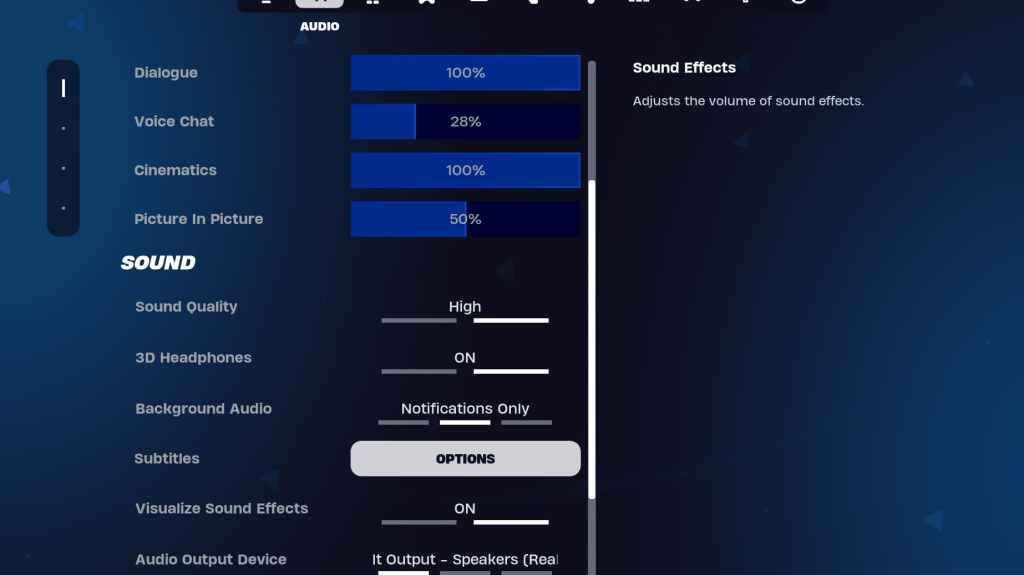 Âm thanh rất quan trọng trong * Fortnite * để phát hiện các chuyển động của kẻ thù và các tín hiệu quan trọng khác. Cài đặt âm thanh mặc định thường tốt, nhưng bạn nên bật tai nghe 3D và trực quan hóa các hiệu ứng âm thanh. Tai nghe 3D tăng cường âm thanh định hướng, mặc dù hiệu quả có thể thay đổi với các tai nghe khác nhau. Hiệu ứng âm thanh trực quan cung cấp các chỉ số trực quan cho âm thanh như bước chân hoặc rương.
Âm thanh rất quan trọng trong * Fortnite * để phát hiện các chuyển động của kẻ thù và các tín hiệu quan trọng khác. Cài đặt âm thanh mặc định thường tốt, nhưng bạn nên bật tai nghe 3D và trực quan hóa các hiệu ứng âm thanh. Tai nghe 3D tăng cường âm thanh định hướng, mặc dù hiệu quả có thể thay đổi với các tai nghe khác nhau. Hiệu ứng âm thanh trực quan cung cấp các chỉ số trực quan cho âm thanh như bước chân hoặc rương.
Liên quan: Cách chấp nhận EULA ở Fortnite
Cài đặt bàn phím và chuột tốt nhất Fortnite
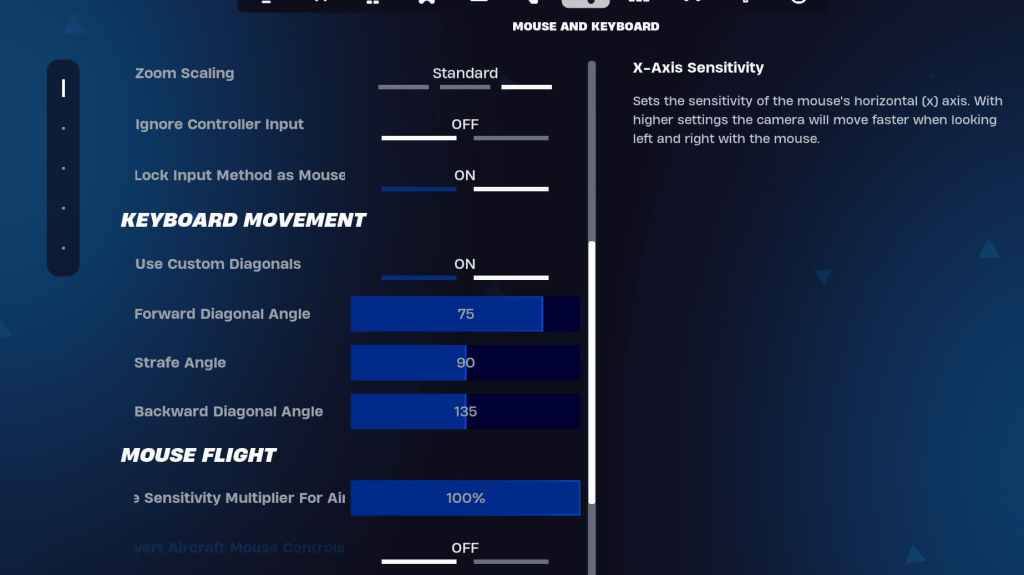 Phần bàn phím và chuột rất quan trọng cho độ nhạy tinh chỉnh và các cài đặt chơi trò chơi khác. Liền kề với điều này là tab Điều khiển bàn phím để tùy chỉnh Keybinds. Dưới đây là các cài đặt được đề xuất:
Phần bàn phím và chuột rất quan trọng cho độ nhạy tinh chỉnh và các cài đặt chơi trò chơi khác. Liền kề với điều này là tab Điều khiển bàn phím để tùy chỉnh Keybinds. Dưới đây là các cài đặt được đề xuất:
- Độ nhạy x/y : sở thích cá nhân
- Nhắm mục tiêu độ nhạy : 45-60%
- Độ nhạy phạm vi : 45-60%
- Xây dựng/chỉnh sửa độ nhạy : Sở thích cá nhân
Chuyển động bàn phím
- Sử dụng các đường chéo tùy chỉnh : BẬT
- Góc chuyển tiếp : 75-78
- Góc ngấu : 90
- Góc ngược : 135
Đối với các keybind, hãy bắt đầu với mặc định và điều chỉnh theo sự thoải mái của bạn. Không có thiết lập hoàn hảo phổ quát; Đó là tất cả về sở thích cá nhân. Bạn có thể tham khảo hướng dẫn của chúng tôi về các khóa * Fortnite * tốt nhất để biết thêm thông tin chi tiết.
Điều đó bao gồm các cài đặt tối ưu cho *fortnite *. Nếu bạn có kế hoạch chơi Ballistic * Fortnite *, hãy đảm bảo kiểm tra các cài đặt tốt nhất cho chế độ đó.
Fortnite có sẵn trên các nền tảng khác nhau, bao gồm Meta Quest 2 và 3.
Bài viết mới nhất



![Taffy Tales [v1.07.3a]](https://imgs.anofc.com/uploads/32/1719554710667e529623764.jpg)